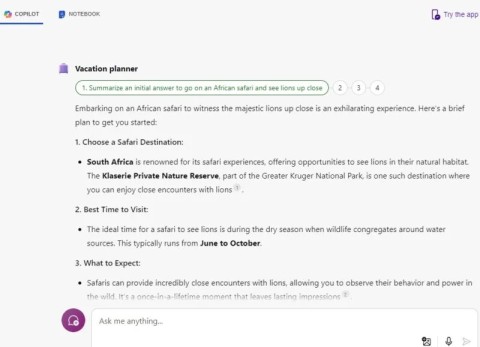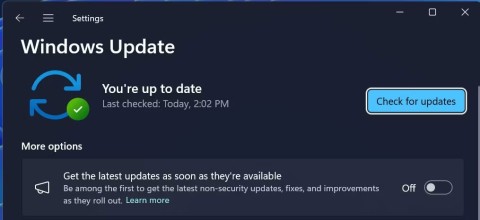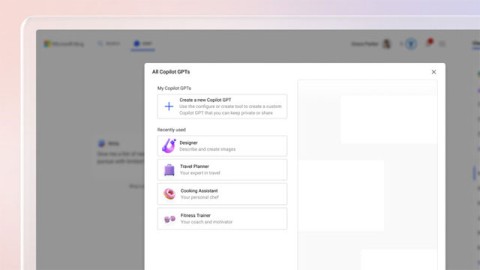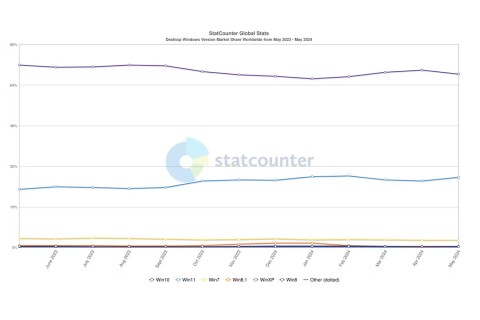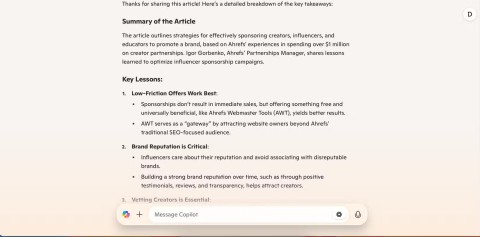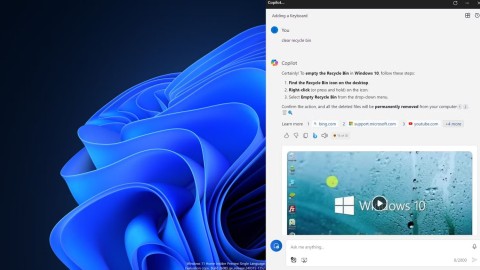Word は超長い文書の要約をサポートするようになりました
Microsoft は、AI の助けを借りて長い文書をより簡単に処理できるようにする、Word ユーザーにとって非常に便利な新機能を正式に発表しました。
Word のCopilot を使用すると、AI のパワーを活用して、空白のページから完成した下書きを作成できます。しかし、ただ最初から書くだけでなく、Copilot を使用してドキュメントを分析したり変換したりしている人もたくさんいます。
原稿の執筆と書き直し
Copilot を使用すると、新しいドキュメントを最初から作成したり、既存のドキュメントを編集したりすることができます。ドキュメントの左余白にあるCopilotアイコンをクリックし、[ Copilot を使用した下書き] ウィンドウで、簡単なプロンプトを提供するか、複雑な要求を説明します。
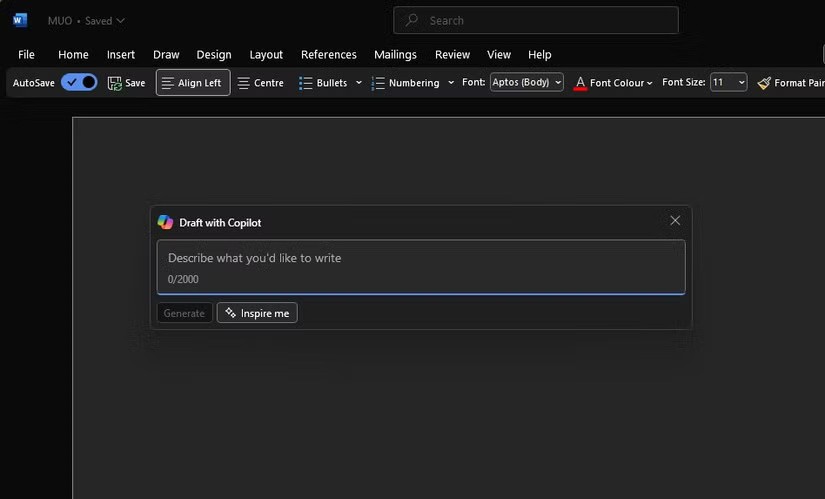
ヒント: 既存のコンテンツがあるドキュメントでは、[Inspire Me]ボタンを使用して、ドキュメント内の既存のコンテンツに基づいて Copilot が自動的に書き込むようにすることもできます。
Copilot がコンテンツを作成したら、それを保持したり、破棄したり、別のバージョンを提供するために再作成したりできます。クリックして>をクリックすると、Copilot の提案を移動できます。もちろん、いつでも開始プロンプトを変更できます。さらに、コパイロット編集ボックスでは、応答をより簡潔にしたり、よりカジュアルな雰囲気に変えたりするなど、応答のトーンやスタイルを変更するための指示を追加できます。
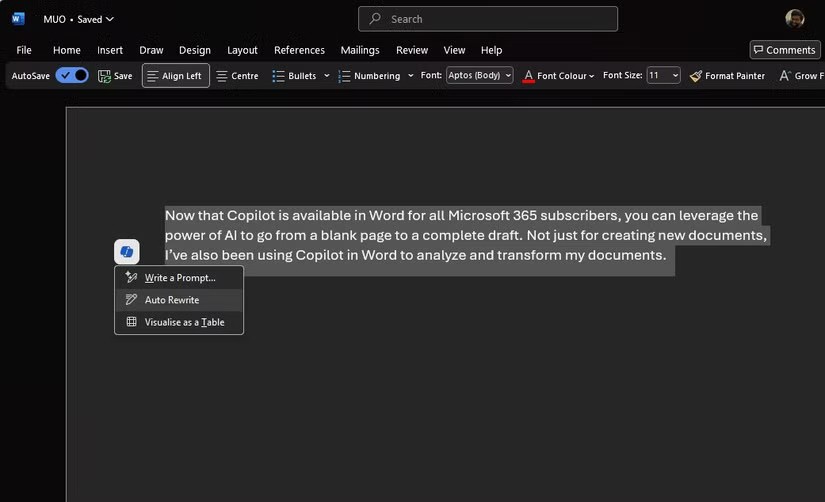
すでにコンテンツを作成している場合は、Copilot に改善を依頼できます。テキストを強調表示し、選択したテキストの横の左余白にあるCopilotアイコンをクリックして[自動書き換え]を選択すると、Copilot によって書き換えオプションが提供されます。
「再生成」をタップして新しい回答セットを取得したり、実際に探しているものを取得するための指示を追加したりできます。 Copilot に書き換えられたテキスト オプションが表示されたら、矢印を使用してさまざまなバージョンを移動し、希望するバージョンを選択します。
注: 職場で Copilot for Microsoft 365 サブスクリプションをお持ちの場合は、Copilot を使用して Draft 内のファイルを参照するオプションも利用できます。 Copilot ドラフト コンテンツのベースとして、既存のファイルを最大 3 つ入力できます。
既存のコンテンツを変換する
Auto Rewriteと同様に、書き込んだコンテンツ (または Copilot を使用して作成したコンテンツ) を強調表示し、選択したテキストの横の左余白で Copilot アイコンをクリックして、[ Visualize as a Table]を選択します。
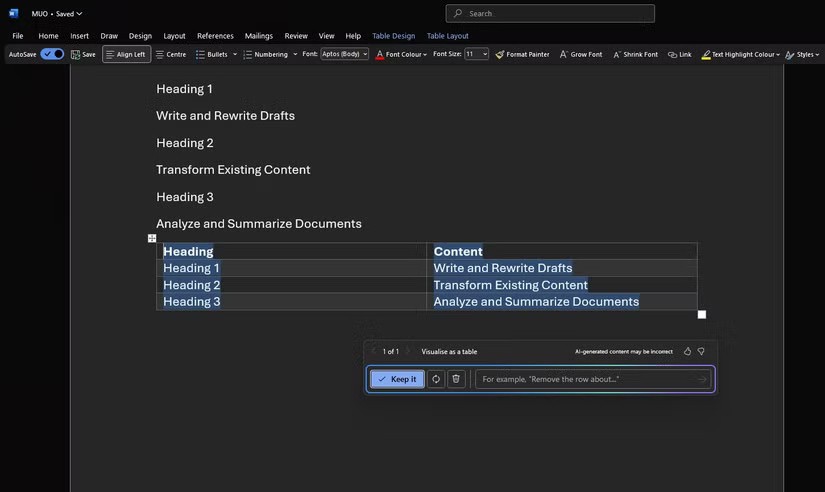
Copilot は選択したテキストを表に変換します。空白の列の追加や行と列の置き換えなど、テーブル内で調整する必要がある内容の詳細を Copilot 編集ボックスに入力することで、テーブルを調整できます。
文書分析と要約
ドキュメントの要点を素早く把握するために Copilot にドキュメントを要約するよう依頼したり、ドキュメントに意味のある行動喚起が含まれているかどうかを確認したりするなど、ドキュメントに関する質問をすることができます。 Copilot がプロンプトに応答した後、Copilot がドキュメント内の情報を取得した場所を示す参照も表示できます。
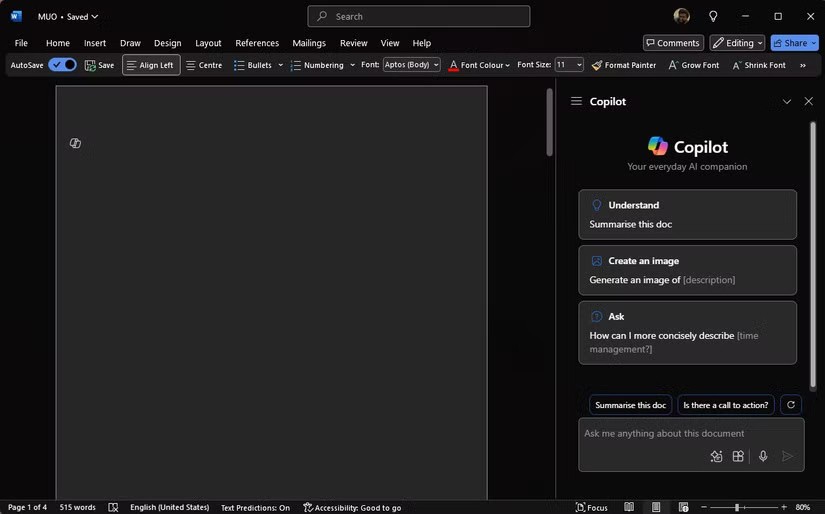
Copilot に、コピーしてドキュメントに挿入できるアイデア、表、またはリストを作成するように依頼できます。さらに、自由形式の質問をすることもでき、アプリは回答を提供しようとします。これらの回答がドキュメントに記載されていない場合は、Copilot がコンテンツを生成します。
リボンの[ホーム]タブにある Copilot アイコンからCopilotペインを開くことができます。 Copilot エディター ボックスには、[プロンプトの表示]オプションもあり、このオプションを選択すると、 Copilot プロンプト ギャラリーが開き、Word で Copilot を使用できるさまざまな機能に関する提案が表示されます。
切り替えて探している重要な情報を凝縮したり、ドキュメントを任意の方法で変換したりできます。プロンプトごとに、Copilot はドキュメントを再スキャンし、応答を生成します。希望する内容に関するコンテキストと詳細を多く提供することで、より良い結果が得られます。
要約の場合、Copilot では現在最大約 80,000 語に制限されています。文書が長い場合は、それを分割して複数のセクションに要約することをお勧めします。
Word の Copilot は、文章をより良くするだけでなく、調査、新しいアイデアのブレインストーミング、ドキュメントからの洞察の抽出にも役立ちます。ただし、AI によって生成されたコンテンツは不正確な場合があるので ( AI イリュージョンと呼ばれる現象)、メールを送信したり宿題を提出したりする前に、必ずそのコンテンツの出力を確認して検証してください。
Microsoft は、AI の助けを借りて長い文書をより簡単に処理できるようにする、Word ユーザーにとって非常に便利な新機能を正式に発表しました。
Copilot で何ができるかを実際に見てみるまでは、Microsoft Copilot がいかに優れていて便利なものであるかはわかりません。
Microsoft によれば、Copilot は Windows の未来です。しかし、試してみたいのに Copilot が見つからない場合はどうすればよいでしょうか?次の記事では、Windows 11 に Copilot が表示されない場合の対処法をいくつか紹介します。
PowerPoint Copilot を使用すると、手作業が不要になり、コンテンツの配信に集中できるようになります。
Copilot GPTと呼ばれるこの機能により、ユーザーは「特に興味のあるトピックに関してCopilotの動作をカスタマイズ」できるようになります。
Windows 上の Edge ブラウザでは、新しいタブのデフォルト エクスペリエンスとして Copilot を設定できます。この機能はデフォルトでオフになっており、多くの Edge ユーザーはその状態を好みます。
同社は Copilot を顧客サポート用の標準的な生成 AI にしようと努力しているが、平均的な Windows ユーザーは Copilot が何であるかさえ知らないかもしれない。
一見すると、Microsoft Copilot は ChatGPT に似ていますが、多くの機能が欠けています。しかし、しばらく使ってみると、試してみる価値のある、あまり知られていない機能が驚くほどたくさんあることに気付くでしょう。
Copilot は Windows でも利用できますが、Web の結果を要約形式で表示する以外には目立った機能はありません。しかし、なぜまだそれ以上のことは行われていないのでしょうか。そして、それはすぐに変わるのでしょうか。
この記事では、ハードドライブが故障した場合に、アクセスを回復する方法をご紹介します。さあ、一緒に進めていきましょう!
一見すると、AirPodsは他の完全ワイヤレスイヤホンと何ら変わりません。しかし、あまり知られていないいくつかの機能が発見されたことで、すべてが変わりました。
Apple は、まったく新しいすりガラスデザイン、よりスマートなエクスペリエンス、おなじみのアプリの改善を伴うメジャーアップデートである iOS 26 を発表しました。
学生は学習のために特定のタイプのノートパソコンを必要とします。専攻分野で十分なパフォーマンスを発揮できるだけでなく、一日中持ち運べるほどコンパクトで軽量であることも重要です。
Windows 10 にプリンターを追加するのは簡単ですが、有線デバイスの場合のプロセスはワイヤレス デバイスの場合とは異なります。
ご存知の通り、RAMはコンピューターにとって非常に重要なハードウェア部品であり、データ処理のためのメモリとして機能し、ノートパソコンやPCの速度を決定づける要因です。以下の記事では、WebTech360がWindowsでソフトウェアを使ってRAMエラーをチェックする方法をいくつかご紹介します。
スマートテレビはまさに世界を席巻しています。数多くの優れた機能とインターネット接続により、テクノロジーはテレビの視聴方法を変えました。
冷蔵庫は家庭ではよく使われる家電製品です。冷蔵庫には通常 2 つの部屋があり、冷蔵室は広く、ユーザーが開けるたびに自動的に点灯するライトが付いていますが、冷凍室は狭く、ライトはありません。
Wi-Fi ネットワークは、ルーター、帯域幅、干渉以外にも多くの要因の影響を受けますが、ネットワークを強化する賢い方法がいくつかあります。
お使いの携帯電話で安定した iOS 16 に戻したい場合は、iOS 17 をアンインストールして iOS 17 から 16 にダウングレードするための基本ガイドを以下に示します。
ヨーグルトは素晴らしい食べ物です。ヨーグルトを毎日食べるのは良いことでしょうか?ヨーグルトを毎日食べると、身体はどう変わるのでしょうか?一緒に調べてみましょう!
この記事では、最も栄養価の高い米の種類と、どの米を選んだとしてもその健康効果を最大限に引き出す方法について説明します。
睡眠スケジュールと就寝時の習慣を確立し、目覚まし時計を変え、食生活を調整することは、よりよく眠り、朝時間通りに起きるのに役立つ対策の一部です。
レンタルして下さい! Landlord Sim は、iOS および Android 向けのシミュレーション モバイル ゲームです。あなたはアパートの大家としてプレイし、アパートの内装をアップグレードして入居者を受け入れる準備をしながら、アパートの賃貸を始めます。
Bathroom Tower Defense Roblox ゲーム コードを入手して、魅力的な報酬と引き換えましょう。これらは、より高いダメージを与えるタワーをアップグレードしたり、ロックを解除したりするのに役立ちます。